Paramétrer ma signature scannée 
Cliquez sur le bouton Gestion des paraphes.
Dans la fenêtre Gestion des paraphes, cliquez sur le plus.
Recherchez votre signature sur votre ordinateur.
![[Important]](important.png)
Seuls le format JPEG est autorisé.
La taille de l'mage doit être : Largeur 476 pixel, Hauteur 236 pixel.
La taille de l'image ne doit pas dépasser 100 Ko.
Visualisez votre signature à droite dans le cadre de l'aperçu.
Déterminez le positionnement de votre signature : Gauche, centré ou droite
Cliquez sur la croix en haut à droite pour confirmer votre signature.
Depuis la fenêtre Gestion des paraphes, vous avez la possibilité :
de désactiver votre signature
de supprimer la signature sélectionnée.
d'ajouter une nouvelle signature.
de visualiser la liste des signatures insérées
Aprés avoir fermer la fenêtre Gestion des paraphes, vous pouvez toujorus modifier l'emplacement de votre signature.
Si vous cochez l'option Styl'Click!, vous devez insérer le signet Signature.
Insérer votre signature dans un courrier StylClick
Vous souhaitez insérer votre signature scannée dans un courrier en cours de rédaction. Au préalable, vous avez inséré votre signature dans les préférences utilisateur.
Depuis le menu Styl'Click du courrier, cliquez sur → → → .
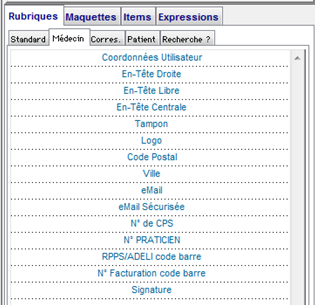
Votre signature est insérée dans le courrier.
Insérer votre signature dans un modèle Styl'Click :
Vous souhaitez insérer votre signature scannée dans un modèle de courrier StylClick. Au préalable, vous avez inséré votre signature dans les préférences utilisateur.
Depuis le menu → → , cliquez sur → → .
La signature est insérée dans votre modèle de courrier.



